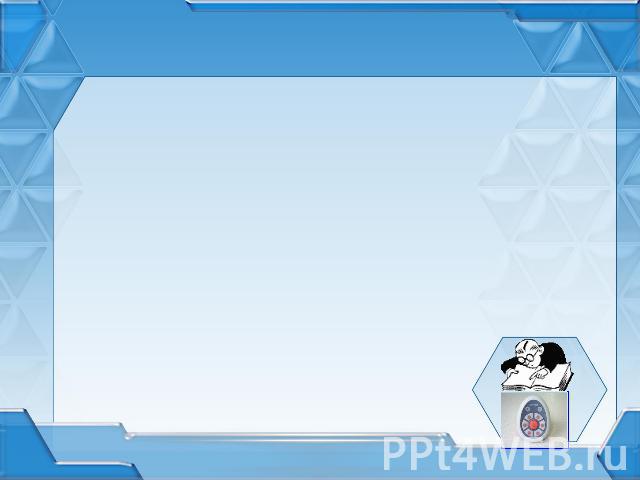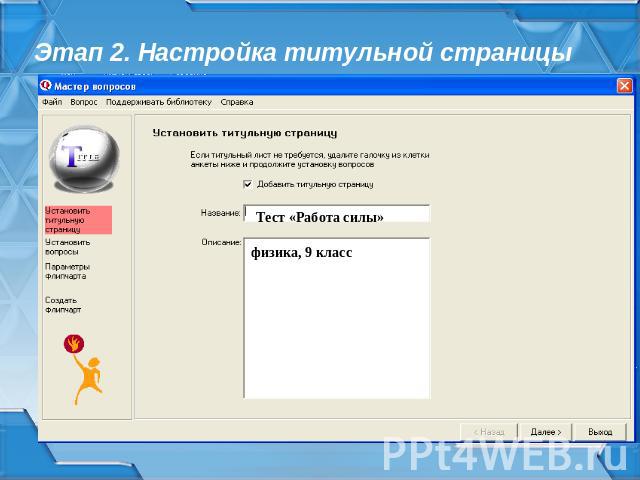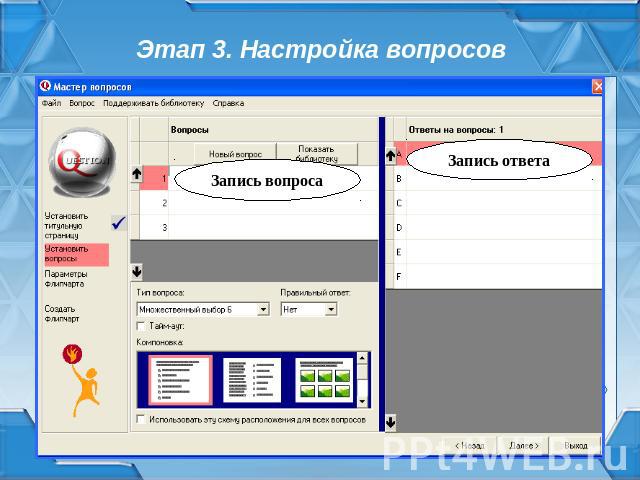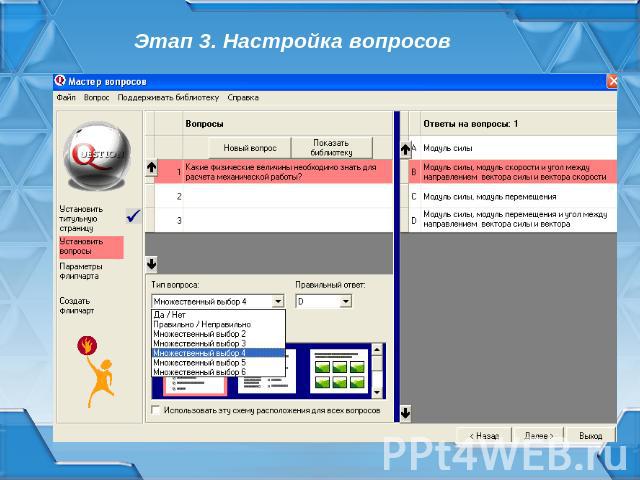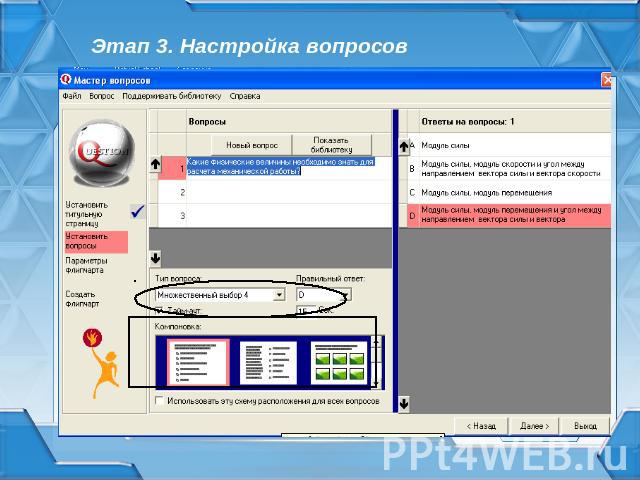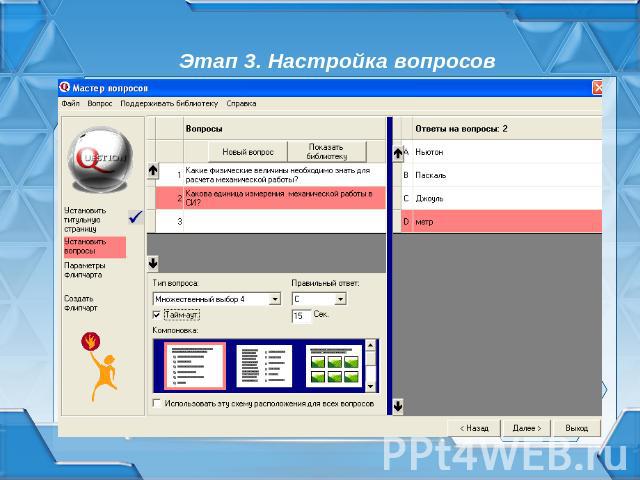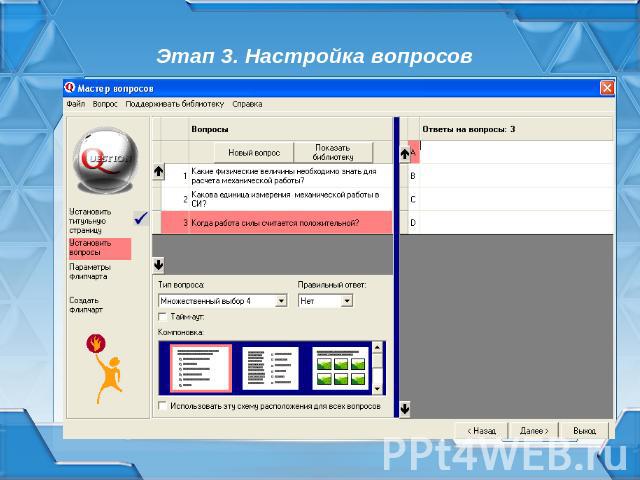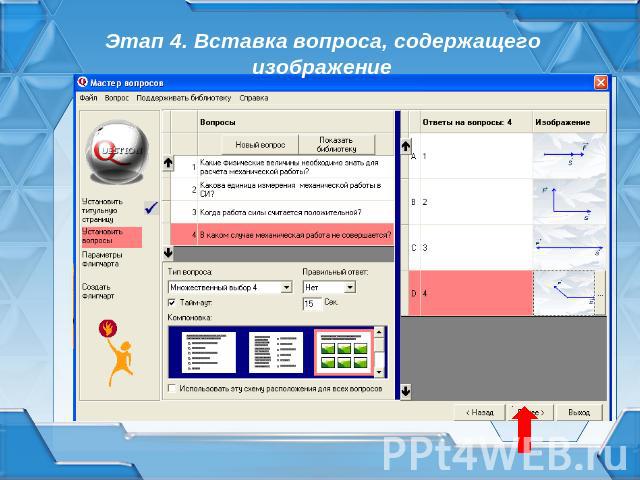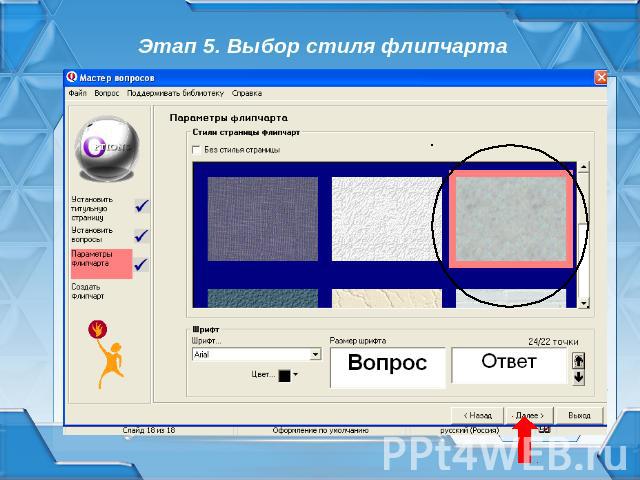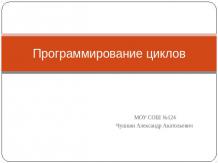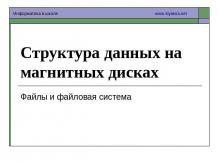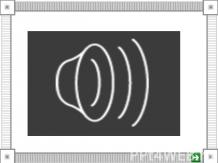Презентация на тему: Создание интерактивных тестов в программном комплексе ACTIVOTE Question Master

МУНИЦИПАЛЬНОЕ ОБЩЕОБРАЗОВАТЕЛЬНОЕ УЧРЕЖДЕНИЕСРЕДНЯЯ ОБЩЕОБРАЗОВАТЕЛЬНАЯ ШКОЛА №5 Создание интерактивных тестовв программном комплексе ACTIVOTE Question Master интерактивной доски ACTIVEstudio 2


Этап 1. Открытие программы «Мастер вопросов» Пуск – Программы – ACTIVstudio 2 – ACTIVote – ACTIVote Question Master

Этап 2. Настройка титульной страницы

Этап 3. Настройка вопросов

Этап 3. Настройка вопросов

Этап 3. Настройка вопросов

Этап 3. Настройка вопросов

Этап 3. Настройка вопросов

Этап 3. Настройка вопросов

Этап 3. Настройка вопросов

Этап 4. Вставка вопроса, содержащего изображение

Этап 4. Вставка вопроса, содержащего изображение

Этап 4. Вставка вопроса, содержащего изображение

Этап 4. Вставка вопроса, содержащего изображение

Этап 5. Выбор стиля флипчарта

Этап 5. Выбор стиля флипчарта

Этап 6. Создание флипчарта

ПРЕИМУЩЕСТВА ИСПОЛЬЗОВАНИЯИНТЕРАКТИВНОГО ТЕСТА Возможность представления в тестах вопросов, сопровождающихся иллюстративным материалом, а не только текстовым.Возможность осуществления рефлексии степени усвоения знаний на любом этапе урокаи при изучении нового материала.

ПРЕИМУЩЕСТВА ИСПОЛЬЗОВАНИЯ ИНТЕРАКТИВНОГО ТЕСТА Возможность экономии времени учителя на осуществление полного анализа результатов тестирования.Возможность коррекции работы по ликвидации пробелов в знанияхкаждого ученика .

ПРЕИМУЩЕСТВА ИСПОЛЬЗОВАНИЯИНТЕРАКТИВНОГО ТЕСТА Заинтересованность учащегося в проведении тестирования.Возможность получить независимую оценку знаний учащегося.

СПАСИБО ЗА ВНИМАНИЕ!